最終更新日: 2025.04.08
【たった3つ】文字だけで資料を垢抜けさせるパワポ術
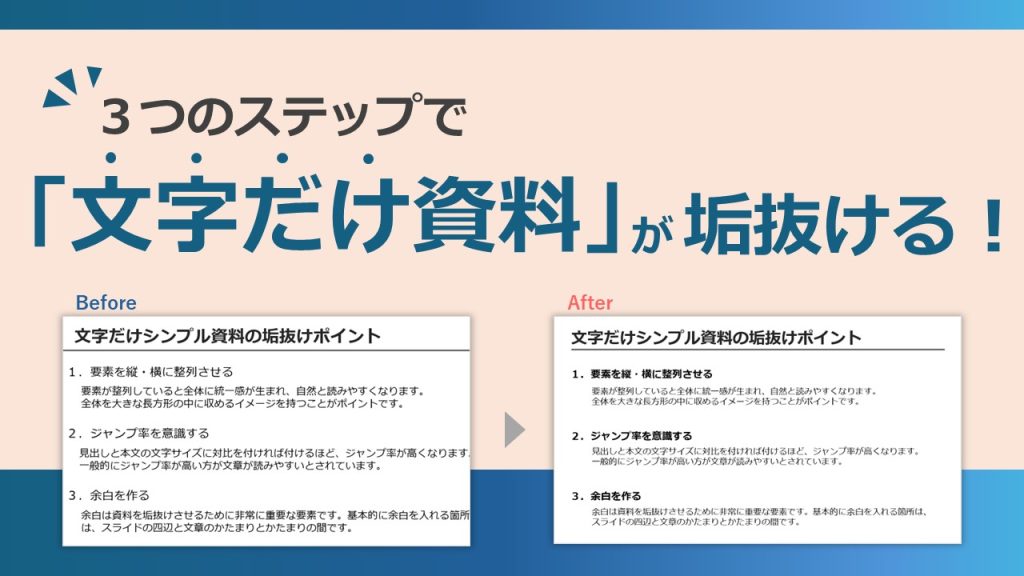
目次
PowerPoint:文字だけのシンプル資料をおしゃれに見やすく!
パワーポイントなどで資料を作成する際、このようなスライドになっていませんか?
Before

このように文字が単調に並んだ文章は、見た瞬間に読む気がなくなりますよね。見る人によってはダサいと感じることも、、。
かと言って、イラストや画像を闇雲に入れれば良いという話でもありません。まずは文字だけでプロっぽくおしゃれなデザインの資料を作ってみましょう。
▼3つのポイントを実践するだけで以下のような読みやすい資料になります。
After
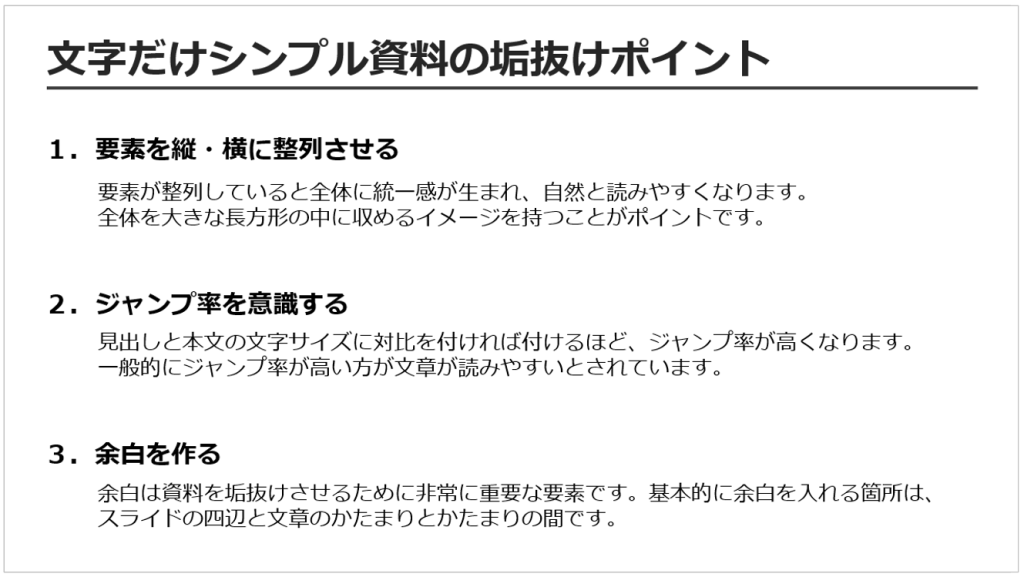
今回はこのような文字だけの資料をイラストや色を使わずに垢抜けさせる方法をご紹介します。デザインセンスがなくても誰でも実践可能な項目なのでぜひ活用してみてくださいね。
垢抜けステップ① 要素を縦・横に整列させる
見出しや文章などの先頭の文字は縦ラインを意識して揃えましょう。
要素が整列していると全体に統一感が生まれ、自然と読みやすくなります。全体を大きな長方形の中に収めるイメージを持つことがポイントです。
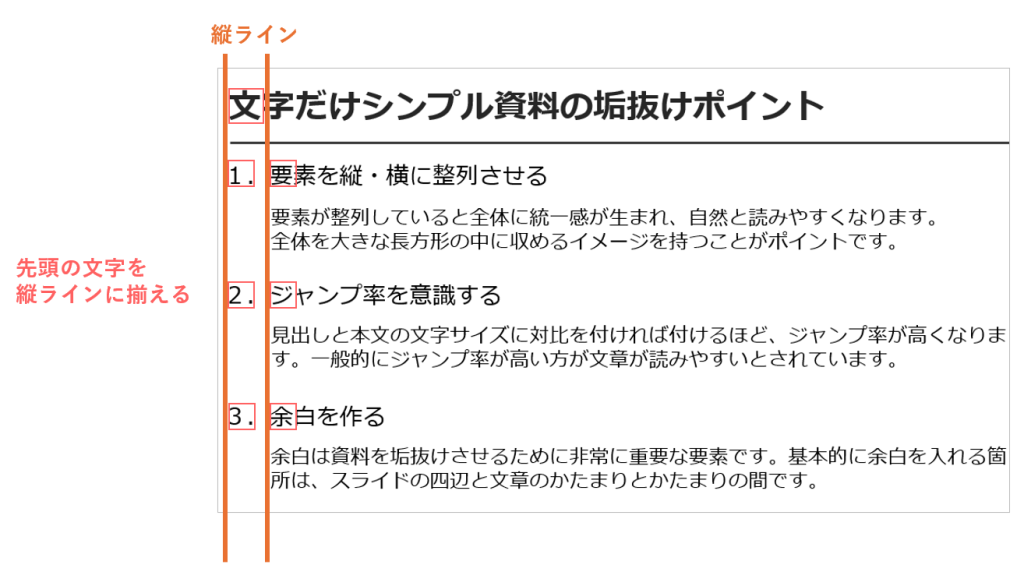
「ガイド」機能
また、パワーポイントには整列に役立つ「ガイド」機能があります。
「ガイド」とは、縦・横のアシスト線を表示できる機能です。
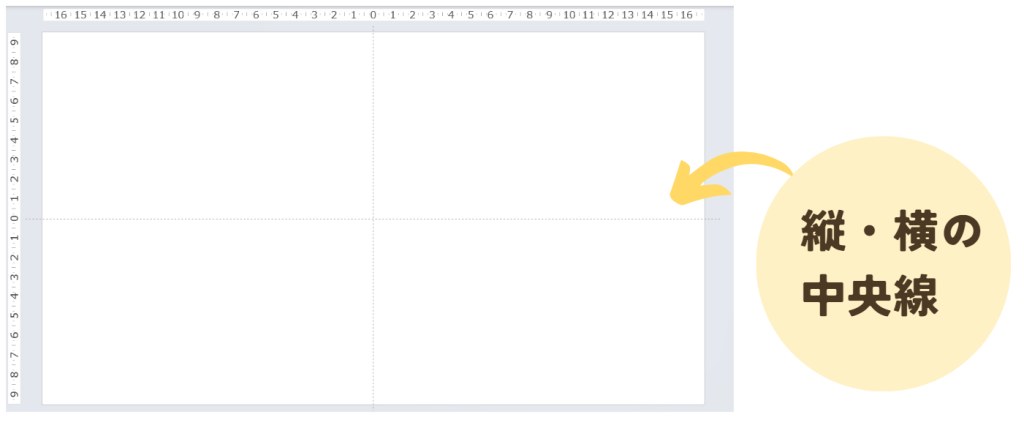
【パワーポイント「ガイド」表示方法】
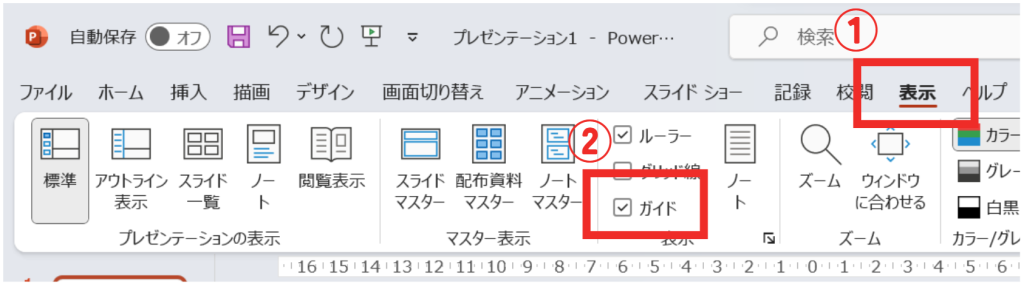
①「表示」タブをクリックする。
②「ガイド」にチェックを入れる。
垢抜けステップ② ジャンプ率を意識する
ジャンプ率とは、文字サイズの比率のことです。
見出しと本文の文字サイズに対比を付ければ付けるほど、ジャンプ率が高くなります。一般的にジャンプ率が高い方が文章が読みやすいとされています。
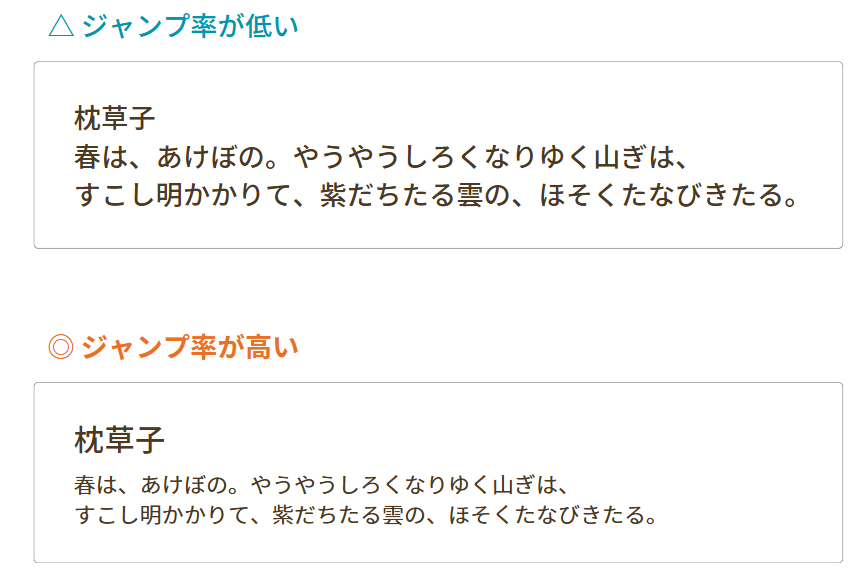
【ジャンプ率を高くする方法】
①見出しと本文の文字サイズにメリハリをつける。
②見出しを太字にする。
これを踏まえ、先ほどのスライドを改善してみると、、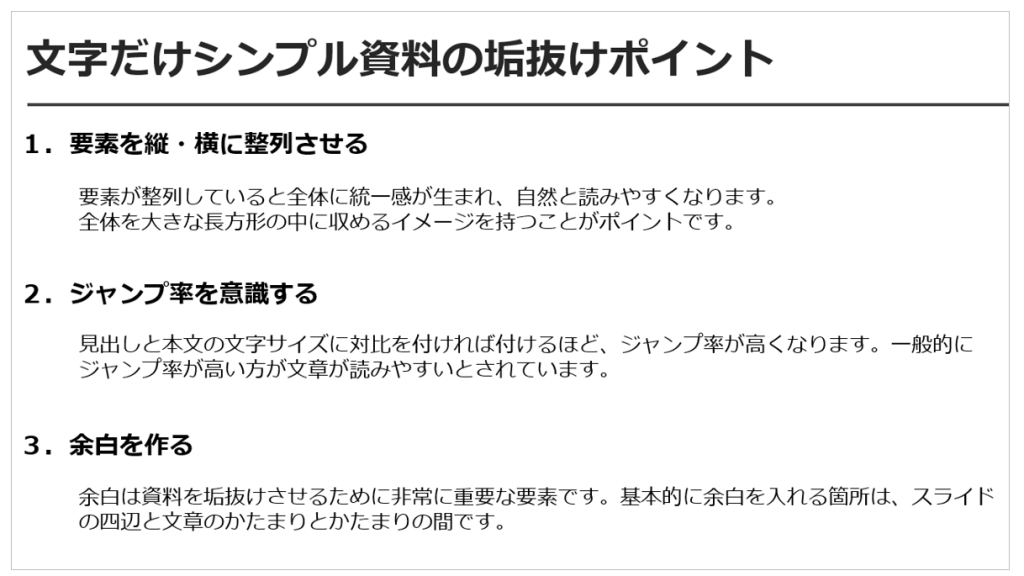
このように、見出しと本文のジャンプ率を意識することで、「この文章はこんな話をしているのか」という情報がスッと入ってくるようになり読みやすい資料になります。

垢抜けステップ③ 余白を作る
最後に紹介するのは「余白」です。
余白は資料を垢抜けさせるために非常に重要な要素です。
基本的に余白を入れる箇所は、スライドの四辺と文章のかたまりとかたまりの間です。スライドの四辺に余白を入れる時は、ここでも「ガイド」機能を使うと良いでしょう。
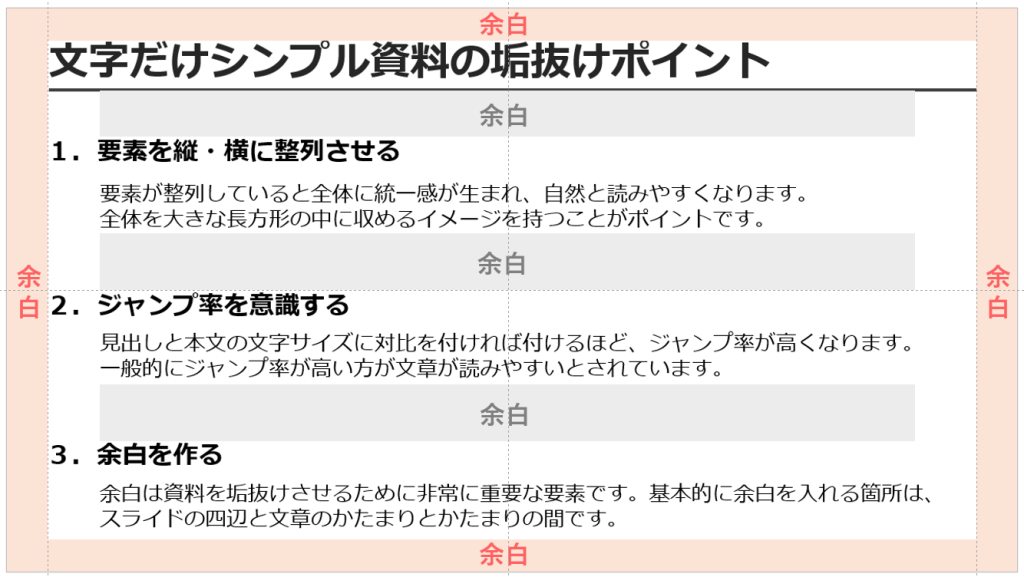
余ったスペースがあるからと言って、イラストや画像を無理に入れる必要はありません。余白はそのまま残すことで資料にメリハリを付けることができます。
ぎちぎちの文章スライドに余白を持たせる方法
①文字量を少なくする
・短い言い回しに変更する
・「とても」などの副詞を多用しない
②文字サイズを小さくする
・広い会場でスクリーンに映し出す場合は、小さくしすぎないよう注意する
あか抜けステップ①~③を実践した結果

まとめ
文字だけのパワーポイントの資料を作成するときは、整列・ジャンプ率・余白の3つがポイントです。
資料で一番大切なことは、見た目の華やかさや「おしゃれ」の前に「読みやすい」なのでまずは基本を押さえて資料を作成してみましょう。
ポイントを踏まえ、イラストや画像に頼らない伝わりやすい、かつ垢抜け資料を作成してみてくださいね!
▼ 人気急上昇ブログ
▼ デザイン情報発信サイト運営中
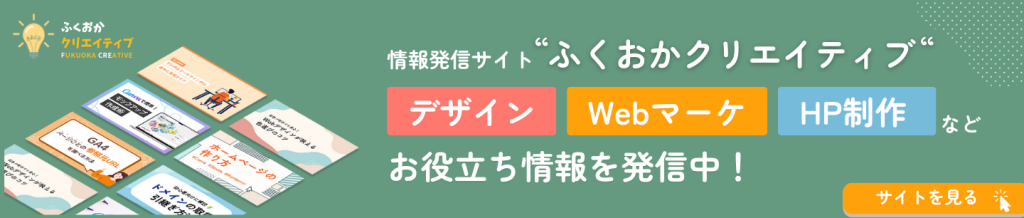
▼ WEBサイト制作のご相談はこちらから
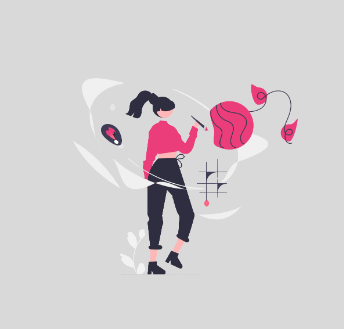
【筆者プロフィール】
伊藤 なぎさ
Digital Marketing事業部
主にWEBデザイン・マーケティング業務を担当。
趣味はオンラインゲームと動画制作。
